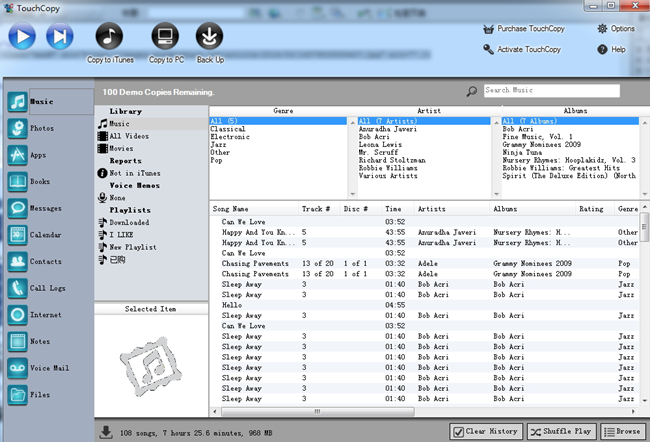- transferir diretamente arquivos de mídia para dispositivos iOS com um clique.
- Transferir áudio e vídeo de iDevice para o iTunes e PC.
- Importação e converter a música e vídeo para formatos amigáveis iDevice.
- Excluir fotos / vídeos em lote com um único clique.
- De-duplicar os contactos repetidos
- Fix & otimizar tags ID3, tampas, informações sobre a música
- Transferir música, fotos sem restrições iTunes
- Perfeitamente backup / restore biblioteca do iTunes.
Como transferir Notas do iPad para Computador
Qualquer nota que você criar no iPad permanece dentro do aplicativo Nota sobre o dispositivo. Você certamente tem armazenado coisas importantes aqui, como lista de compras que você usa todos os domingos ou a ideia de que o livro que você quer escrever. Mais frequentemente, estas notas são extremamente importantes para você. É por isso que você deve pensar sobre a transferência de notas de iPad para PC e fazer um backup.
A fim de fazer isso, você pode querer ler. Nós vamos introduzir várias maneiras de transferir notas de iPad para computador neste post, e na última parte, você também pode ver uma lista de cinco aplicativos para mover facilmente as suas notas para PC também.
- Parte 1. Notas de transferência de iPad para computador usando iCloud
- Parte 2. Notas de transferência de iPad para o computador usando e-mail
- Parte 3. Transfira as Notas do iPad para computador usando Third-Party Apps
Recomendada do produto - Wondershare TunesGo

Parte 1. Notas de transferência de iPad para computador usando iCloud
iCloud é um serviço de nuvem lançado pela Apple, a fim de ajudar seus usuários facilmente transferir arquivos entre seus dispositivos iOS e computadores. Usando esta opção, você só precisa de um Apple ID para transferir notas de iPad para computador.
Nota: iCloud está disponível no iOS 5 ou posterior.
Passo 1 Toque em Configurações > iCloud em seu iPad. Em seguida, ligue Notes se ele não está ligado já.
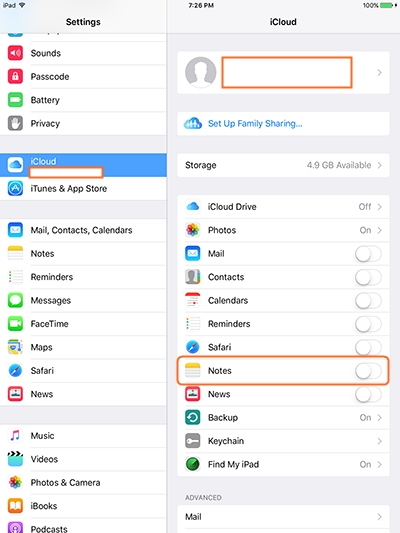
Passo 2 Faça o download e instalar o painel de Controle do iCloud em seu PC. Em seguida, faça o login com o seu ID Apple.
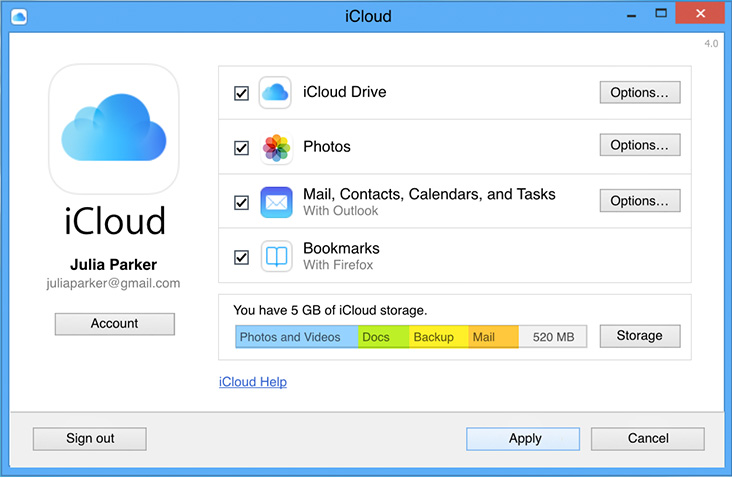
Passo 3 iCloud irá criar uma pasta em seu computador. Vá para a sua pasta iCloud e localizar as notas que você precisa.
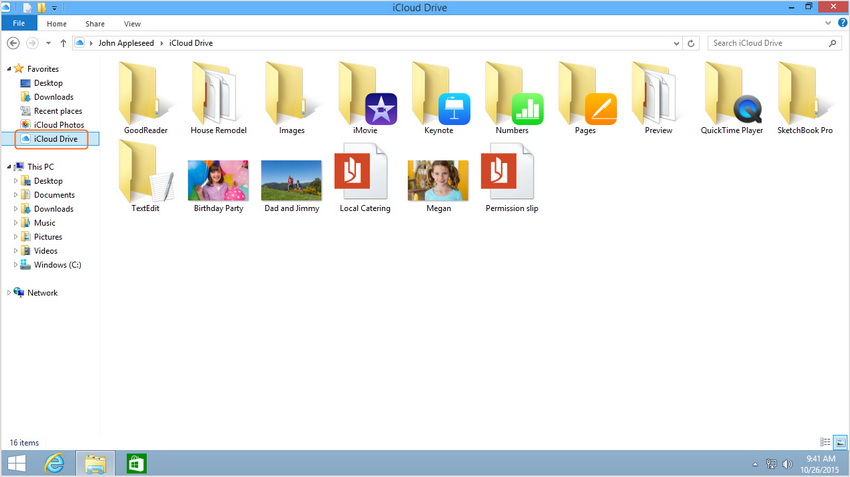
Nota: que você vai precisar de uma conexão com a Internet tanto para iPad e PC para que este processo funcione.
Parte 2. Notas de transferência de iPad para Computador Usando Email
Como observa geralmente não são muito grandes, podemos escolher a maneira simples e livre para terminar o trabalho de transferência muito facilmente por E-mail. Nós faremos o Gmail, por exemplo, da seguinte forma.
Passo 1 Abra o aplicativo Notas em seu iPad.
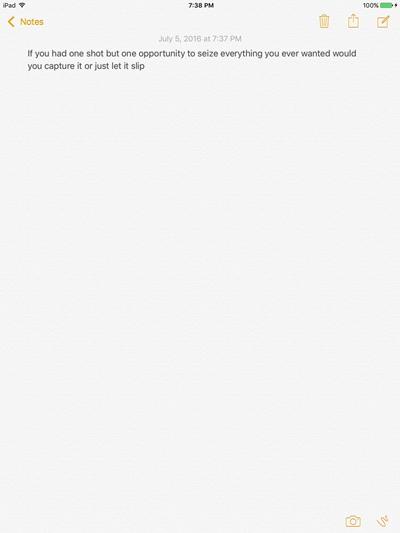
Passo 2 Toque na nota que você precisa e bateu o ícone de compartilhamento no canto superior direito do iPad. Depois escolher Correio na janela pop-up.
![]()
Passo 3 Escreva seu próprio endereço de e-mail no aplicativo Mail e clique no botão Enviar. Então iPad vai enviar a nota para o seu próprio e-mail.
Quando o e-mail é enviado para sua caixa de correio, basta abrir o e-mail para ver as suas notas. Com o aplicativo Mail, você é capaz de transferir notas de iPad para computador com facilidade.
Parte 3. Transfira as Notas do iPad para o computador usando aplicativos de terceiros
Se você deseja transferir muitas notas no lote, e não usar os métodos acima, então você pode baixar um aplicativo de terceiros para terminar a tarefa. Aqui está uma lista de 5 aplicativos para transferir pobres do iPad ao computador para a sua referência.
1. AnyTrans iMobie
Principais recursos do AnyTrans
- All-in-one gerente de conteúdo para iOS
- Transferir todos os tipos de arquivos entre o seu dispositivo iOS e PC
- interface muito fácil
- transferência ilimitada com versão completa
- Não há necessidade de usar o iTunes
Comentários de Usuários
1. "É uma boa ferramenta, mas às vezes ele pede para você voltar a ligar o iPhone enquanto você estiver navegando através dos dados. Isto parece acontecer quando há uma grande quantidade de dados existe ". --- Steve
2. "AnyTrans é muito fácil de usar, mas não tem grande valor, uma vez que, por vezes, criar pastas genéricos e não funcionar adequadamente." --- Brian
3. "Este software faz o que diz e faz tudo muito bem". --- Kevin
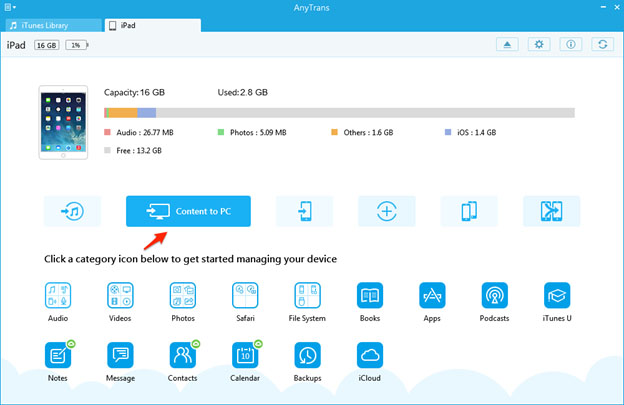
2. MacroPlant iExplorer
Características chave
- Transferir vários arquivos de seu dispositivo iOS para o seu PC ou Mac
- Acesso e ver alguns dos backups do seu dispositivo iOS
- Em detalhe explorador do seu dispositivo
- Transferir e reconstruir playlists
- transferência ilimitada na versão completa
Comentários de Usuários
1. "Este software é ótimo se você está tendo problemas com seu iPad ou iPhone. Ele vai certamente ajudar. "--- Roger
2. "Não é o software mais intuitivo que eu encontrei, mas certamente faz o que diz." --- Tomas
3. "Pode ser um pouco lento quando a transferência de arquivos, mas é um software confiável." --- Russell
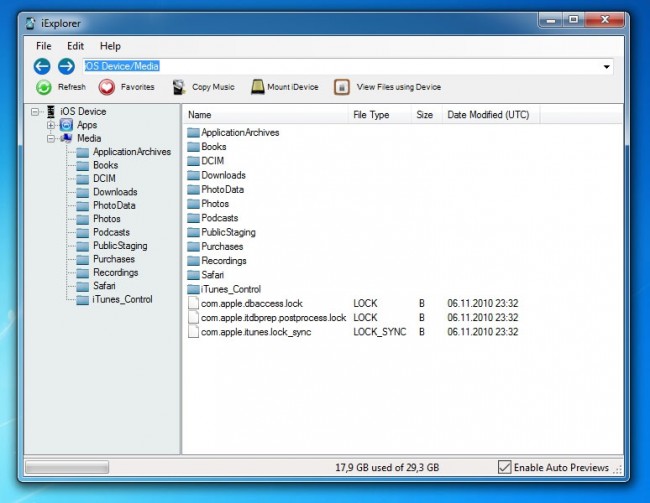
Companheiro 3. iPad ImToo
Características chave
- Suporta a última versão do iOS
- Apoio conectar via Wi-Fi
- Transferir vídeos, áudios, fotos e livros do seu dispositivo para PC
- Leitor de vídeo
- Converter arquivos para os formatos de suportes para iPads
Comentários de Usuários
1. "A interface não é tão intuitivo, mas é um bom software." --- James
2. "Você pode visualizar seus filmes em DVD, que é um truque." --- Bill
3. "Será que tudo o que diz, mas é um pouco lento durante o processo de" --- Maria
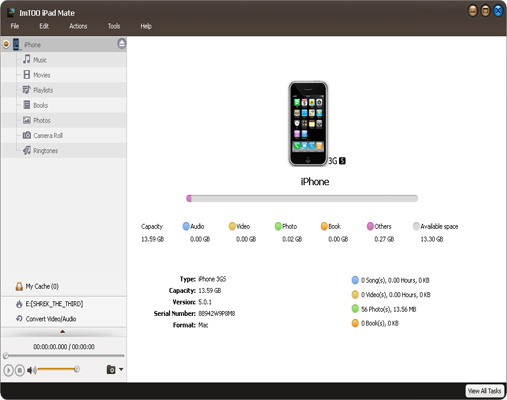
4. SynciOS
Características chave
- Suporta todos os tipos de dispositivos Android e iOS
- Versão gratuita é tudo que você precisa
- Facilmente importar e exportar vídeos, fotos, áudios e livros
- Gerenciar Aplicativos via Syncios
- ferramentas adicionais para gerenciar o seu dispositivo iOS
Comentários de Usuários
1. "Este software é um grande treinador, mas os pedidos de registro e os anúncios são um pouco chato." --- Michael
2. "Obrigado, Syncios, por existente. Eu não tentei melhor software para mover notas até agora. "--- Larry
3. "Eu amo isso que você obtenha todos os recursos do software livre." --- Pete
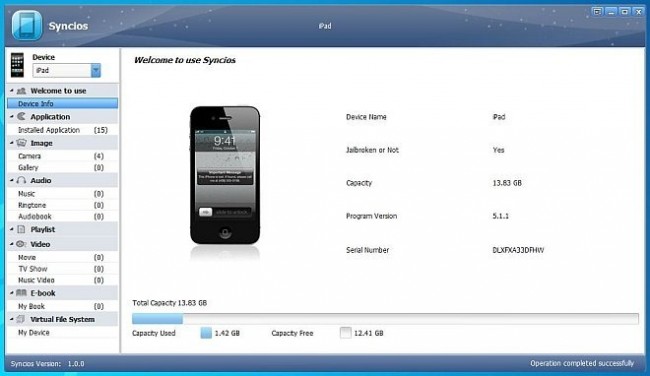
5. TouchCopy
Características chave
- gerenciador de arquivos abrangente para iPad, iPod e iPhone
- interface simples
- transferência ilimitada na versão completa
- Pesquisar seu dispositivo usando uma função de pesquisa
- Exportar arquivos para o iTunes e PC com apenas um clique
Comentários de Usuários
1. "Eu não posso acreditar o quão rápido esse programa funciona. Estou muito feliz com isso. "--- Luigi
2. "É um pouco caro, mas faz o que diz." --- Mark
3. "Tudo funciona suave, com este software, eu usá-lo sempre que precisar." --- Ricky